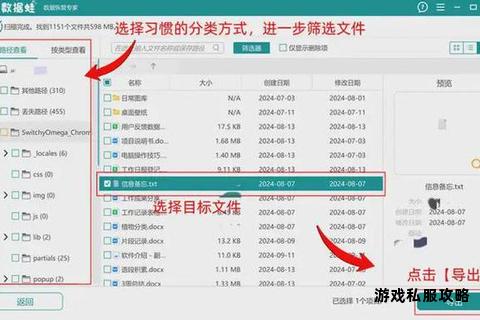在数字化时代,硬盘数据丢失是用户常遇到的棘手问题之一。无论是误删除、格式化还是硬件故障,免费的数据恢复软件往往成为用户的首选工具。在实际操作中,许多用户在下载和使用这类软件时遇到了各种问题,例如软件无法安装、扫描结果不全、恢复成功率低等。本文将针对“恢复硬盘免费下载”过程中常见的问题,提供详细的解决方案,并推荐多款实用工具,帮助用户高效找回丢失数据。
一、免费硬盘恢复软件下载与安装常见问题
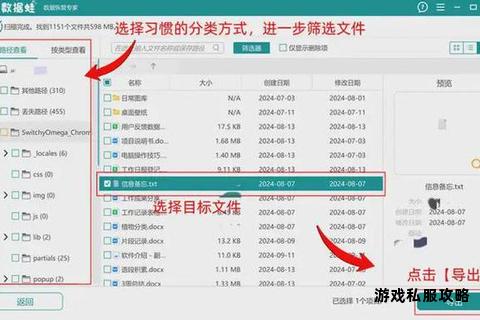
1. 软件下载失败或来源不可靠
部分用户在搜索免费恢复工具时,可能遇到下载链接失效、捆绑恶意软件或虚假官网的问题。
解决方案:
选择官方网站下载:例如DiskGenius、Recuva等工具均提供官网直接下载,避免第三方平台风险。
验证数字签名:安装前检查软件的数字签名,确认开发者身份。
关闭杀毒软件临时拦截:部分安全软件可能误报恢复工具为病毒,需暂时禁用防护功能。
2. 安装过程中提示权限不足或兼容性错误
部分软件需管理员权限或特定系统版本支持。
解决方案:
以管理员身份运行安装程序:右键点击安装包,选择“以管理员身份运行”。
调整系统兼容性设置:右键安装程序→属性→兼容性→勾选“以兼容模式运行此程序”(如Windows 7模式)。
检查系统位数:确保下载的软件版本与操作系统(32位/64位)匹配。
二、免费软件使用过程中的典型问题及修复方法
1. 扫描结果不完整或无法识别硬盘
可能原因:
硬盘存在物理坏道或逻辑错误。
软件不支持特定文件系统(如EXT4、ReFS)。
解决方案:
使用深度扫描模式:例如DiskGenius的“完整扫描”可覆盖更多数据区域。
检查硬盘连接状态:尝试更换USB接口或通过磁盘管理工具确认硬盘是否被识别。
切换文件系统支持工具:若需恢复Linux分区数据,可选择支持EXT4的TestDisk。
2. 恢复后文件损坏或无法打开
关键原因:
数据已被新写入内容覆盖。
文件元信息(如文件名、目录结构)丢失。
应对措施:
立即停止写入操作:数据丢失后,避免向硬盘存入新文件。
启用“原始恢复”功能:通过按文件类型(如文档、图片)扫描,绕过损坏的目录结构。
验证文件签名:使用DiskGenius的预览功能确认文件完整性。
三、推荐的免费及试用版硬盘恢复工具
1. DiskGenius(免费试用版)
适用场景:分区丢失、格式化恢复、RAID重组。
优势:支持NTFS/FAT/exFAT/EXT4等文件系统,提供扇区级克隆功能,适合复杂数据丢失场景。
限制:免费版恢复文件大小受限,需购买专业版解锁完整功能。
2. Recuva(免费版)
适用场景:误删除文件恢复、快速扫描。
优势:界面简洁,支持按文件类型筛选,适合新手用户。
限制:对格式化或分区损坏的恢复能力较弱。
3. TestDisk(开源免费)
适用场景:分区表修复、引导扇区恢复。
优势:支持命令行操作,适合高级用户及Linux系统。
限制:无图形界面,操作门槛较高。
4. 奇客数据恢复(免费试用)
适用场景:丢失分区恢复、手机及存储卡数据提取。
优势:三步操作向导,支持多格式文件预览。
四、提高数据恢复成功率的注意事项
1. 尽早行动:数据覆盖是恢复失败的主因,发现丢失后立即停止使用硬盘。
2. 避免直接安装软件到丢失数据的分区:防止安装过程覆盖原始数据。
3. 优先选择专业工具:例如DiskGenius在扫描算法和文件系统支持上优于通用工具。
4. 备份镜像文件:对有坏道的硬盘,可先创建磁盘镜像再恢复数据,减少二次损坏风险。
五、进阶技巧:结合系统工具提升恢复效果
1. 使用Windows文件历史记录:若曾启用备份功能,可通过“以前的版本”还原文件。
2. 命令行工具chkdsk:修复硬盘逻辑错误,可能恢复部分丢失的FOUND.000碎片。
3. Linux系统下的ddrescue:针对物理损坏硬盘,可尝试克隆磁盘并提取数据。
六、常见误区与答疑
误区1:免费工具无法恢复大文件。
事实:部分工具(如DiskGenius)的试用版允许预览,用户可确认文件完整性后再决定是否购买。
误区2:格式化后数据必然无法恢复。
事实:快速格式化仅清除索引,数据仍可通过深度扫描找回。
答疑:固态硬盘(SSD)数据恢复成功率低?
原因:SSD的TRIM指令会主动擦除数据,需立即断电并联系专业服务。
通过以上方法,用户可系统化应对“恢复硬盘免费下载”中的各类问题。无论是基础操作还是复杂场景,选择合适的工具并遵循科学流程,能显著提升数据找回的可能性。对于极端情况(如硬件损坏),建议寻求专业数据恢复服务,避免进一步损失。